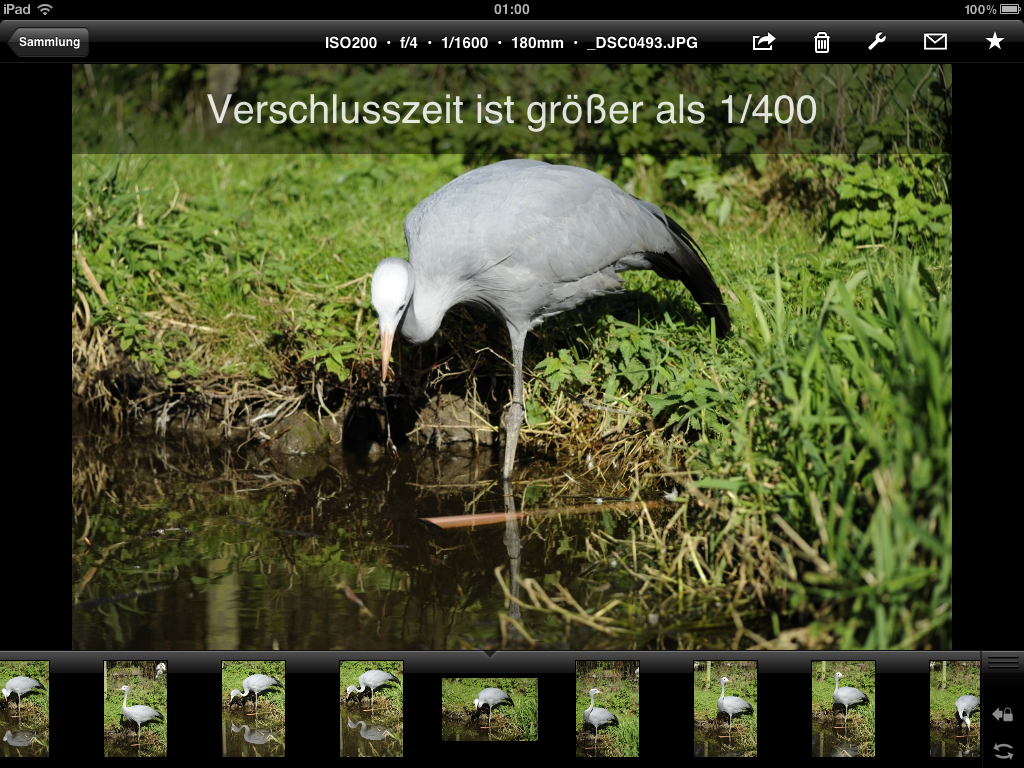Dass sich das iPad drahtlos zur Bildkontrolle beim Shooting einsetzen lässt, hat sich bereits herumgesprochen. Beide Geräte ohne Router miteinander zu koppeln und so auch on location arbeiten zu können, erfordert einen Eingriff in die W-Lan-Settings. Hier eine Step-by-step-Anleitung; umzusetzen in 5 Minuten.
Das Setting sieht im Normalfall so aus: Kamera und iPad verbinden sich über W-Lan mit dem Router im Studio. Die Kamera ist mit einer Eye-Fi-Karte ausgerüstet, im besseren Fall ist ein W-Lan-Transmitter mit deutlich größerer Reichweite angeschlossen. Diese gibt es von Nikon (z. B. WT-4) oder auch von Canon (WFT-E2, WFT4 etc.).
Auf dem iPad läuft die App „ShutterSnitch“, die nicht nur einen FTP-Zugang bereitstellt, sondern auch gleich viele Optionen zur Bildkontrolle und Auswahl bietet. Der Kunde kann so gleich Bilder auswählen oder den Fotografen Änderungswünsche wenige Sekunden nach dem Auslösen übermitteln.
Damit das ganze auch bei Outdoor-Shootings oder in fremden Umgebungen funktioniert, muss man eine Direktverbindung zwischen Kamera und iPad (ohne Router) herstellen. Dazu sollte man wissen, dass der Wireless Transmitter das W-Lan aufspannt, das iPad als FTP-Server (via ShutterSnitch) agiert. Die Einrichtung ist eine Sache von wenigen Minuten. Hier zeige ich sie am Beispiel des WT-4 Setup Utility von Nikon unter MacOS, es funktioniert aber genau so mit den Tools von Canon und natürlich auch unter Windows.
Zuerst wird die Konfiguration des W-Lan-Transmitters vorgenommen
1. Im ersten Schritt erstellen wir ein neues Profil für den Außeneinsatz
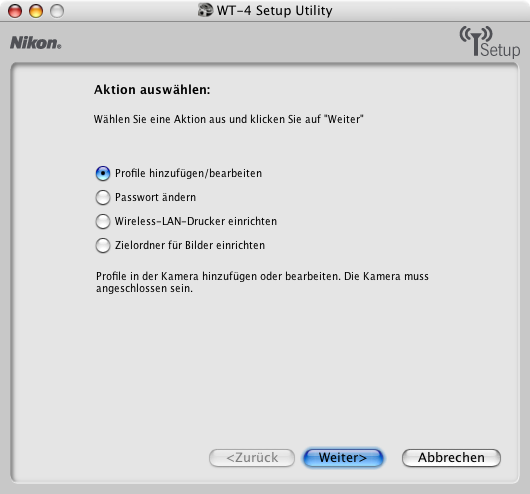
2. Der Name des Profils erscheint später in der Kamera und sollte nicht zu lang sein. Wichtig: legen Sie fest, dass Sie sich später über FTP verbinden wollen.
3. Im nächsten Screen wird der Name des W-Lan festgelegt. Dieser wird nachher bei der Netzsuche im iPad sichtbar. Als Netzwerktyp muss hier „Ad-hoc“ eingegeben werden. Lässt man das Netzwerk offen, besteht potentiell die Gefahr, dass sich ein Fremder einklinkt und auf das iPad zugreift. Für den ersten Test sollte man aber die Verschlüsselung ausschalten, um bei Verbindungsproblemen die Verschlüsselung als Verursacher ausschließen zu können.
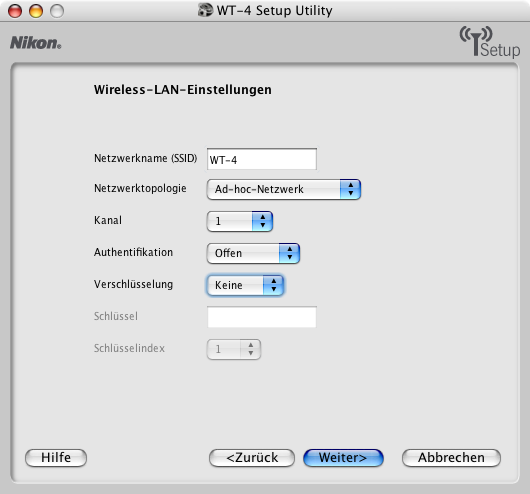
4. Im nächsten Schritt werden die TCP/IP-Einstellungen manuell vergeben. Die Nummerierung ist in den letzten Stellen variabel, aber es gibt keinen Grund, nicht die einfachsten freien IPs, also die hier abgebildeten, zu verwenden.
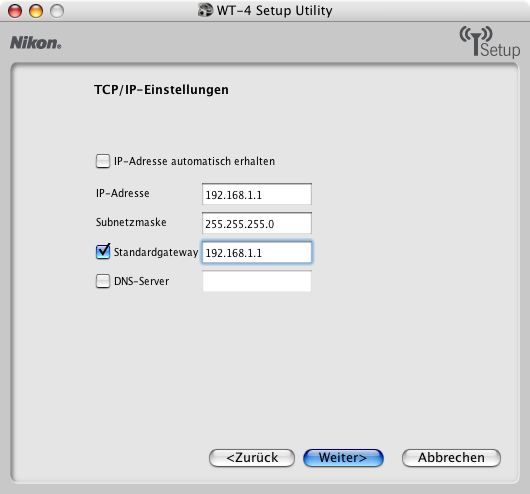
5. Zum Abschluss am Rechner tragen wir noch die Daten des FTP-Servers (ShutterSnitch) ein. Übernehmen Sie die Angaben aus dem Screenshot und als Passwort setzen Sie das Master-Passwort aus ShutterSnitch ein. Haben Sie ShutterSnitch noch nicht auf dem iPad installiert, so denken Sie sich jetzt ein Passwort aus und tragen Sie es später in ShutterSnitch ein.
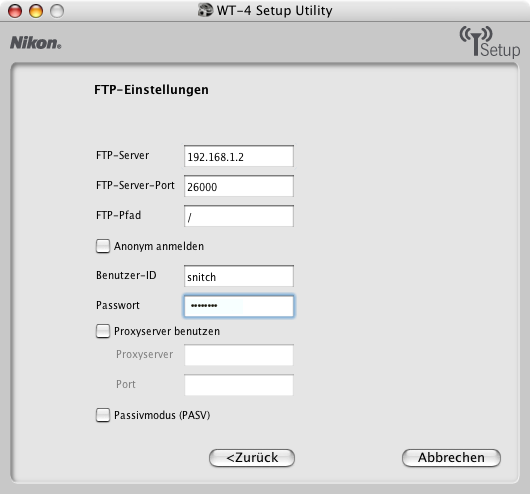
6. Die Einstellungen am Transmitter sind abgeschlossen. Jetzt wechselt man zum iPad und wählt unter „Einstellungen“, „Netzwerk“, „Wifi“ das W-Lan des Transmitters aus, hier „WT-4“. Falls das Netzwerk nicht erscheint, sollte man den heimischen Router deaktivieren, da sich das iPad gerne in bekannte Netze einwählt und dann nicht mehr weitersucht.
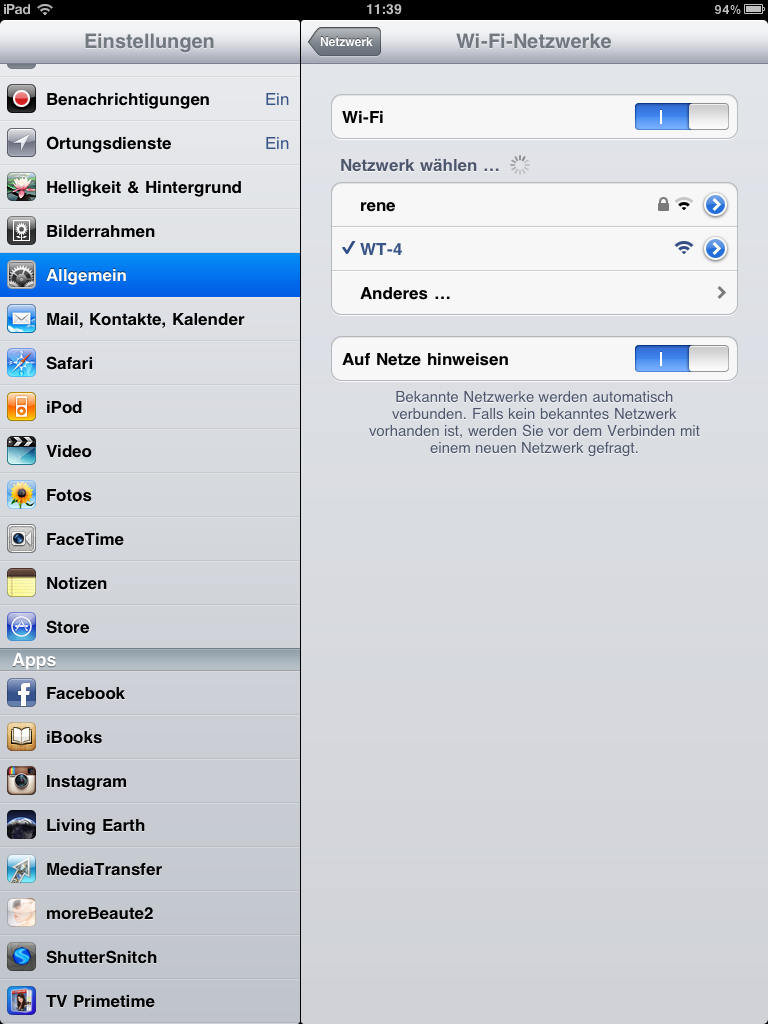
7. Klicken Sie jetzt auf den kleinen blauen Pfeil hinter dem Netzwerknamen des Transmitters und geben Sie ein feste IP ein. Das sind die Daten, die sie vorher für den Transmitter festgelegt haben:

8. Das war es schon. Das iPad wird sich jetzt automatisch mit dem Transmitter verbinden, sofern beide Geräte eingeschaltet sind und der heimische Router nicht erreichbar ist. Damit die Fotos übertragen werden, muss in der Kamera das Profil (in unserem Falle „iPad“ gewählt werden, ShutterSnitch muss gestartet und in der App eine Sammlung erstellt bzw. geöffnet worden sein.